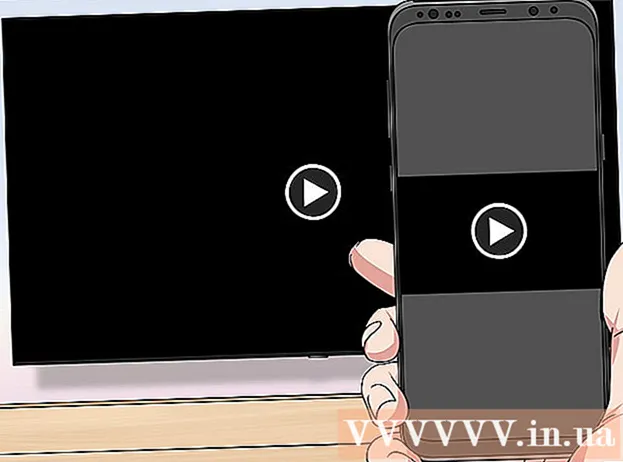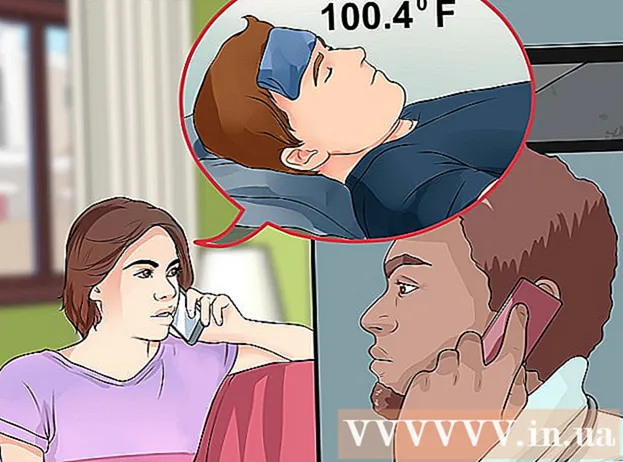நூலாசிரியர்:
Eugene Taylor
உருவாக்கிய தேதி:
16 ஆகஸ்ட் 2021
புதுப்பிப்பு தேதி:
1 ஜூலை 2024

உள்ளடக்கம்
- அடியெடுத்து வைக்க
- 3 இன் பகுதி 1: கட்டளை வரியில் தொடங்குதல்
- 3 இன் பகுதி 2: கட்டளை வரியில் இருந்து ஒரு நிரலைத் திறத்தல்
- 3 இன் பகுதி 3: நிரல் கோப்புகளை கட்டளை வரியில் காணும்படி செய்யுங்கள்
விண்டோஸில், வரைகலை இடைமுகத்தின் மூலம் கிடைக்காத இயக்க முறைமையின் ஒரு பகுதிக்கு வழிமுறைகளை வழங்க கட்டளை வரியில் பயன்படுத்தலாம். கட்டளை வரியில் இருந்து ஒரு நிரலை இயக்குவது வேகமாக இருக்கும், ஏனெனில் அதை திறக்க நிரலின் ஐகானை நீங்கள் தேட வேண்டியதில்லை. விண்டோஸ் எக்ஸ்பி, விண்டோஸ் விஸ்டா, விண்டோஸ் 7 மற்றும் விண்டோஸ் 8 இல் கட்டளை வரியில் எவ்வாறு பயன்படுத்துவது என்பதை இந்த கட்டுரை காண்பிக்கும்.
அடியெடுத்து வைக்க
3 இன் பகுதி 1: கட்டளை வரியில் தொடங்குதல்
 தொடக்க மெனுவைக் கிளிக் செய்து, இயக்கவும் என்பதைக் கிளிக் செய்க.
தொடக்க மெனுவைக் கிளிக் செய்து, இயக்கவும் என்பதைக் கிளிக் செய்க.- விண்டோஸ் 8 இல், தொடக்க மெனுவில் வலது கிளிக் செய்து, இயக்கவும். WIN + X விசைகளை அழுத்துவதன் மூலமும் இந்த மெனுவை அணுகலாம்.
 ரன் உரையாடல் பெட்டியில், தட்டச்சு செய்க cmd.
ரன் உரையாடல் பெட்டியில், தட்டச்சு செய்க cmd. கட்டளை வரியில் சாளரம் திறக்கிறது.
கட்டளை வரியில் சாளரம் திறக்கிறது.- கட்டளை வரியில் என்பது உங்கள் கணினியை கட்டளைகளுடன் கட்டுப்படுத்த அனுமதிக்கும் ஒரு நிரலாகும்.
3 இன் பகுதி 2: கட்டளை வரியில் இருந்து ஒரு நிரலைத் திறத்தல்
 கட்டளை வரியில் சாளரத்தில், தட்டச்சு செய்க நோட்பேடைத் தொடங்கவும். நோட்பேட் இப்போது திறக்கப்படும்.
கட்டளை வரியில் சாளரத்தில், தட்டச்சு செய்க நோட்பேடைத் தொடங்கவும். நோட்பேட் இப்போது திறக்கப்படும். - நோட்பேட் என்பது விண்டோஸின் ஒவ்வொரு பதிப்பிலும் கிடைக்கும் ஒரு சொல் செயலி.
- கட்டளை தொடங்கு ஒரு நிரலைத் திறக்க கணினிக்கு அறிவுறுத்துகிறது.
- இது வேலை செய்ய நீங்கள் திறக்க விரும்பும் மென்பொருளின் கோப்பு பெயரை சரியாக அறிந்து கொள்ள வேண்டும்.
 கட்டளை வரியில் சாளரத்தில், தட்டச்சு செய்க எக்ஸ்ப்ளோரரைத் தொடங்குங்கள். இது விண்டோஸ் கோப்பு எக்ஸ்ப்ளோரரைத் திறக்கும்.
கட்டளை வரியில் சாளரத்தில், தட்டச்சு செய்க எக்ஸ்ப்ளோரரைத் தொடங்குங்கள். இது விண்டோஸ் கோப்பு எக்ஸ்ப்ளோரரைத் திறக்கும்.  நிரல் கோப்புகள் கோப்புறையில் சென்று, பின்னர் இன்டர்நெட் எக்ஸ்ப்ளோரர் கோப்புறையைத் திறக்கவும்.
நிரல் கோப்புகள் கோப்புறையில் சென்று, பின்னர் இன்டர்நெட் எக்ஸ்ப்ளோரர் கோப்புறையைத் திறக்கவும்.- பிற மென்பொருளின் கோப்புறையையும் திறக்கலாம்.
 Iexplore.exe கோப்பைக் கண்டறிக. இது இன்டர்நெட் எக்ஸ்ப்ளோரர் கோப்பு பெயர்.
Iexplore.exe கோப்பைக் கண்டறிக. இது இன்டர்நெட் எக்ஸ்ப்ளோரர் கோப்பு பெயர்.  கட்டளை சாளரத்தில், தட்டச்சு செய்க ஆராயத் தொடங்குங்கள்.
கட்டளை சாளரத்தில், தட்டச்சு செய்க ஆராயத் தொடங்குங்கள். நீங்கள் அடிக்கடி பயன்படுத்தும் பிற நிரல்களைப் பார்த்து கோப்பு பெயர்களை எழுதுங்கள். தொடக்க கட்டளையுடன் கோப்புகளைத் திறக்க முயற்சிக்கவும்.
நீங்கள் அடிக்கடி பயன்படுத்தும் பிற நிரல்களைப் பார்த்து கோப்பு பெயர்களை எழுதுங்கள். தொடக்க கட்டளையுடன் கோப்புகளைத் திறக்க முயற்சிக்கவும். - விண்டோஸின் நிரல் கோப்புகள் கோப்புறையில் நிரல்கள் இருக்கும்போது மட்டுமே இந்த படிகள் செயல்படும். இந்த கோப்புறைக்கு வெளியே ஒரு நிரல் தொடங்க விரும்பினால், அதை எப்படி செய்வது என்பதற்கான வழிமுறைகளைப் படிக்கவும்.
3 இன் பகுதி 3: நிரல் கோப்புகளை கட்டளை வரியில் காணும்படி செய்யுங்கள்
 கட்டளை சாளரத்தில், தட்டச்சு செய்க பாதை. கோப்பு பாதைகளின் தொடர் திரையில் அச்சிடப்படுகிறது, ஒவ்வொன்றும் அரைக்காற்புள்ளியால் பிரிக்கப்படுகின்றன. இது PATH. நீங்கள் தொடக்க கட்டளையைப் பயன்படுத்தும்போது, இந்த எல்லா கோப்பகங்களிலும் கட்டளை வரியில் நீங்கள் தட்டச்சு செய்த கோப்பு பெயரைத் தேடுகிறது.
கட்டளை சாளரத்தில், தட்டச்சு செய்க பாதை. கோப்பு பாதைகளின் தொடர் திரையில் அச்சிடப்படுகிறது, ஒவ்வொன்றும் அரைக்காற்புள்ளியால் பிரிக்கப்படுகின்றன. இது PATH. நீங்கள் தொடக்க கட்டளையைப் பயன்படுத்தும்போது, இந்த எல்லா கோப்பகங்களிலும் கட்டளை வரியில் நீங்கள் தட்டச்சு செய்த கோப்பு பெயரைத் தேடுகிறது.  முடிந்தால், நிரல் கோப்புறையை நிரல் கோப்புகள் கோப்புறையில் நகர்த்தவும். இது இயங்கக்கூடிய நிரல் கோப்பைக் கண்டுபிடிக்க கட்டளை வரியில் அனுமதிக்கும்.
முடிந்தால், நிரல் கோப்புறையை நிரல் கோப்புகள் கோப்புறையில் நகர்த்தவும். இது இயங்கக்கூடிய நிரல் கோப்பைக் கண்டுபிடிக்க கட்டளை வரியில் அனுமதிக்கும். - நிரல் கோப்புகளை நீங்கள் நகர்த்த விரும்பவில்லை என்றால், நீங்கள் PATH ஐப் புதுப்பித்து புதிய கோப்பு பாதைகளைச் சேர்க்கலாம்.
 நிரலின் பண்புகளைத் திறக்கவும். கட்டளை வரியில் நீங்கள் திறக்க விரும்பும் .exe நீட்டிப்புடன் நிரலைக் கண்டறியவும். நிரல் கோப்பில் வலது கிளிக் செய்து, பண்புகள் என்பதைக் கிளிக் செய்க.
நிரலின் பண்புகளைத் திறக்கவும். கட்டளை வரியில் நீங்கள் திறக்க விரும்பும் .exe நீட்டிப்புடன் நிரலைக் கண்டறியவும். நிரல் கோப்பில் வலது கிளிக் செய்து, பண்புகள் என்பதைக் கிளிக் செய்க.  பண்புகள் சாளரத்தில், இருப்பிடத்திற்கு அடுத்து, முழு பாதையையும் எழுதுங்கள்.
பண்புகள் சாளரத்தில், இருப்பிடத்திற்கு அடுத்து, முழு பாதையையும் எழுதுங்கள்.- கட்டளை சாளரத்தில் நகலெடுத்து ஒட்டவும் வேலை செய்யாது.
 Setx கட்டளையைப் பயன்படுத்தவும். Setx கட்டளை PATH இல் ஒரு பாதையைச் சேர்க்க காரணமாகிறது. வகை setx பாதை "% பாதை%;, ஒரு கணம் முன்பு நீங்கள் எழுதிய கோப்பு பாதையைத் தட்டச்சு செய்து முடிக்க தட்டச்சு செய்க ’. ரிட்டர்ன் வெற்றி.
Setx கட்டளையைப் பயன்படுத்தவும். Setx கட்டளை PATH இல் ஒரு பாதையைச் சேர்க்க காரணமாகிறது. வகை setx பாதை "% பாதை%;, ஒரு கணம் முன்பு நீங்கள் எழுதிய கோப்பு பாதையைத் தட்டச்சு செய்து முடிக்க தட்டச்சு செய்க ’. ரிட்டர்ன் வெற்றி.  வகை பாதை. கோப்பு பாதை PATH இல் சேர்க்கப்பட்டுள்ளது.
வகை பாதை. கோப்பு பாதை PATH இல் சேர்க்கப்பட்டுள்ளது.  வகை தொடங்கு பின்னர் நீங்கள் PATH இல் சேர்த்த கோப்பகத்தில் கோப்பு பெயரைக் காணலாம்.
வகை தொடங்கு பின்னர் நீங்கள் PATH இல் சேர்த்த கோப்பகத்தில் கோப்பு பெயரைக் காணலாம்.